行の選択方法です。
選択解除は、どこかのセルをクリックするか、「カーソル」キーを押してアクティブセルを移動すれば選択解除できます。
マウスで行選択
1マウスポインタを行番号上に置くと ![]() から
から ![]() に変わります。
に変わります。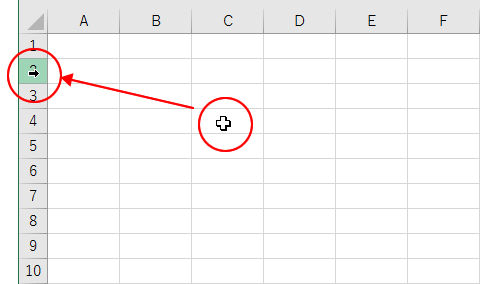
2マウスポインタが「→」に変わったところで、クリックします。
するとクリックした行が選択されます。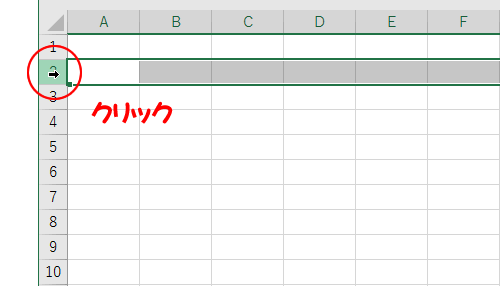
3複数行の選択ならば、そのままドラッグします。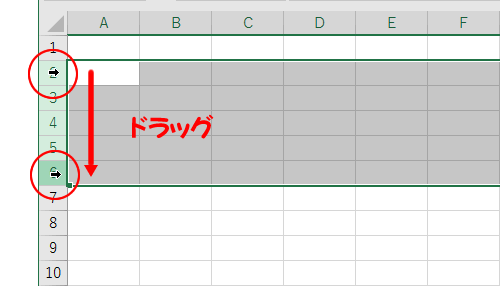
4ドラッグで選択しない方法です。
最初の行をクリックし、最後の行を「Shift」キーを押しながらクリックします。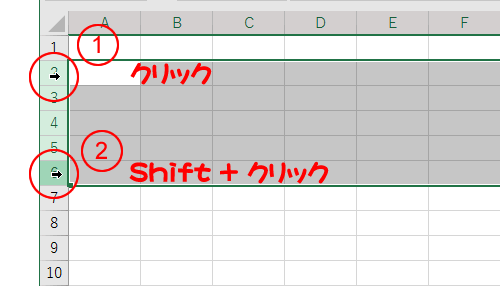
5連続してない行選択の方法です。
最初の行を選択します。
次の選択行が1行なら「Ctrl」キーを押しながらクリック、複数行なら「Ctrl」キーを押しながらドラッグしていきます。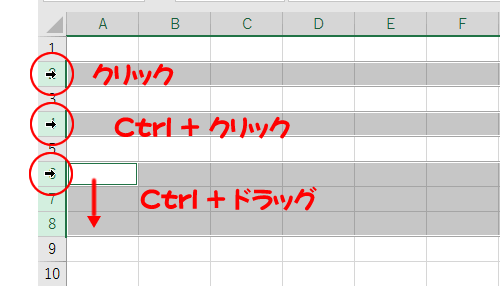
キーボードで行選択
1選択したい行のどこかのセルをアクティブセルにします。
次に、「Shift」キーを押しながら「Space」キーを押します。
この時、日本語入力「あ」になっていると半角の空白が入力されてしまいます。直接入力「A」になっているか確認してください。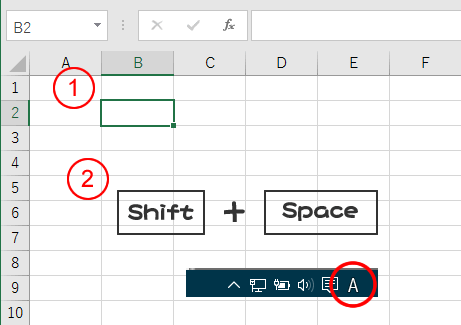
2選択されました。
3複数行なら、このまま「Shift」キーを押しながらカーソル「↓」キーを押して選択していきます。
行き過ぎたなら、「Shift」キーを押しながらカーソル「↑」キーを押して戻ります。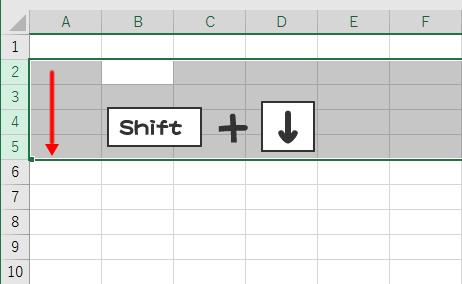


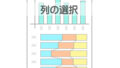
コメント